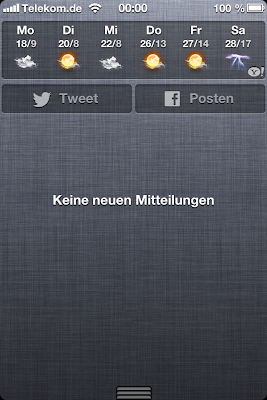Selamat berkunjung lagi teman ..
Kali ini DaDroidRd akan membuat sebuah article tentang “Kisah perjalan hidup STEVE JOBS yang mengaggumkan”
nah jadi itu judul bahasan yang DaDroidRd bahas hari ini. Siapa yang tidak tahu dengan STEVE JOBS seorang pendiri Apple inc (Iphone,Ipod and Mac) yang sudah terkenal di seluruh dunia dengan kharisma nya, kepandaian nya, kekayaan nya bahkan inovasi nya.
Tapi , tahu kah anda bahwa di balik semua yang ia dapat kan ada perjalanan yang sulit bahkan sangat sulit untuk bertahan di keras nya dunia ??
Simak cerita singkat nya..
Adalah seorang yang lahir di San Francisco,Callifornia,Amerika Serikat, pada tanggal 24 Februari 1955 yang lahir dengan nama Steven Paul “steve” Jobs ia adalah seorang anak yang diadopsi oleh seorang Paul dan Clara Jobs. meski orang tua yang sebenar nya adalah seorang professor yang bernama Abdulfattah Jandali seorang berkembangsaan Amerika serikat tetapi Jobs tetap menjalani hidup layak nya seorang manusia yang memiliki semua nya. Sama seperti orang normal nya seorang jobs juga sangat menyukai band the beatles bahkan dia memiliki koleksi lengkap VCD nya. Saat Jobs kecil Jobs bersekolah di Cupertino Junior High School dan melanjut kan ke Homestead High School Callifornia, Saat itu Jobs sudah berkerja bersama Steve Wozzniaksebagai karyawanan musim panas.
Bakat dan ketekunan Jobs sudah sangat terlihat saat dai kecil dan sangat tergila-gila dengan Gadget dan alat piranti keras dan lunak. Saat jobs lulus dari sekolah nya dia melanjut kan bersekolah di Reed Collegemeski dia hanya bersekolah satu semester tapi Semangat jobs tidak surut dia melanjutkan kelas audit nya lagi yaitu seperti kelas Kaligrafi, dan sewaktu itu ia hanya tidur di lantai teman nya, mengembalikan botol coke untuk mendapatkan sepeser uang dan harus mendapatkan makanan gratis di wihara setempat untuk menghidupi nya.
Memang sangat sulit kehidupan Jobs untuk menjadi seorang orang yang berpengaruh di dunia tapi pada tahun 1974 jobs menghadiri pertemuan club computer bersama sahabat nya Wozniak dan dia bekerja sebagai Teknisi di Atari (Asal dari bentuk logo OS android) sedikit demi sedikit uang di kumpul kan Jobs untuk ia kumpulkan untuk melakukan perjalanan spirittiual ke Indiadisana di mengunjungi seorang Neem Karoli Baba untuk belajar dan mencari pencerahaan spiritual dan saat itu ia berangkat bersama teman nya Daniel Kottke (karyawan pertama Apple).
Nah ,saat dia pulang dari India ia menganut agama budha dengan kepala botak dan berpakaian layak nya biksu dengan pakaian tradisional india. Saat di India jobs mendapat kan pelajaran dan kedisiplinan yang tinggi dan suka bereksperimen dengan obat psikedelik nya.
Waktu sudah berlalu dan Jobs kembali lagi berkerja di Atari bersama Wozzniak dan mendapat kan pekerjaan sebagi seorang modifikator papan sirkuit tapi pekerjaan nya kali ini adalah melepas kan Chip dari papan sirkuit tersebut dan terang saja disini Jobs di tidak mendapat kan layak nya seperti perjanjian bahwa jobs akan mendapat kan 100$ tiap chip dan Jobs dan teman nya berhasil melepaskan 50 chip dan Upah yang harus di terima harus nya 5000$ tetapi jobs hanya mendapat kan 700$ dan itupun di bagi dua dengan temanya sungguh cerita yang miris.
Nah disini adalah awal nya Stave jobs dan kawan” mulai menjalani karier nya .
Pada tahun 1976 berdiri lah Apple inc dengan anggota nya adalah seorang Hacker paling terkenal di dunia yaitu adalah tidak bukan temanya sendiri yaitu wozzniak sang pencipta blue box.
Tahun 1978 Apple merekrut seorang Mike Scoot sebagai CEO apple di masa sulit nya itu lalu dengan keahlian bicara Jobs, Jobs berhasil merekrut John Sculley seorang yang berkerja di industri minuman pepsi-cola dengan kalimat ”Apakah kau mau menjual air gula sepanjang hidup mu, atau kau mau bekerja bersama ku dan mengubah dunia” ini lah kata maut dari seorang Jobs untuk mengubah takdir.
Pada tahu 1984 Macintosh lahir dan di perkenal kan Jobs secara antusias dan saat itu Apple sukses di tahun pertama nya dengan mengandal kan UI dari Mac tersebut dan di tahun 1985 Jobs di PHK oleh seorang Sculley dari divisi Macintosh dan saat itu Jobs mendirikan kembali perusahaan nya dengan nama NeXT sama seperti Apple tetapi lebih maju tapi sangat terkesan barang mahal disini Jobs membuat sebuat cikal bakal sepertiMail, Ethernet bahkan sampai Inti dari semua perangkat keras dunia yaitu Intel.
Tidak berhenti di NeXT saja sekarang Jobs membeli sebuah perusahaan Graphics Group yang kita kenal sekarang sebagai PIXAR.
Akan tetapi di tahun pertaman nya PIXAR selalu gagal dalam penjualan nya hingga akhir nya PIXAR di kontrak oleh DISNEY dan film animasi pertama dari PIXAR adalah Toy Story dan banyak lagi dan bahkan menjadi hit box office dan mendapat kan Award Best Animated sebanyak tidak kali dari setiap Film nya Jobs.
Tahun 1996 Jobs kembali lagi ke Apple karena membeli NeXT senilai $429 dan di setujui dan disini lah kiprah pertama seorang Jobs sebagai CEO utama dari Apple, Melalui pembelian NeXT sebagai tekhnologi maju lahir laah Mac OS X dan berhasil menjual dalam sekala besar melalui pengenalan IMAC.
Saat tahu terakhir Apple mulai mencabangkan perusahaan nya dan banyak melahirkan sebuah perangkat berkelas yaitu pemutar music portable yaitu IPOD, perangkat lunak ITUNES dan saat memasuki AWAL smartphone pada tahun 2007 pihak Apple dengan ketua nya Jobs berhasil membuat IPHONE dengan kecanggihan yang luar biasa berkualitas bahkan menjadi Icon ponsel orang” kaya.
Pada bulan Agustus 2011 Jobs mengundurkan diri dari CEO Apple tapi masih menjabat sebagi ketua perusahaan.
Dan, inilah akhir dari perjalanan Steve Jobs dia meninggal dunia pada 5 oktober 2011 karena penyakit langka yang di derita nya yaitu KanKer pankreas dan saat itu seluruh dunia bersedih karena telah kehilangan seorang orang yang berpengaruh besar di Dunia.
Nah, sampai di sini dulu Sob cerita yang di tulis oleh DaDroidRd semoga cerita ini bisa memotivasi kita bahwa Kita mempunyai peluang yang besar sama seperti Jobs yang hanya bermodal kan keyakinan, Hobi serta ketekunan nya dalam untuk mengubah dunia serta menjadi orang paling berpengaruh dan semoga cerita ini juga membuka lebar mata kita bahwa ”Dunia tidak hanya di miliki oleh orang yang ber uang”.
Terima kasih sudah membaca article dari Blog DaDroidRd